This content has been machine translated dynamically.
Dieser Inhalt ist eine maschinelle Übersetzung, die dynamisch erstellt wurde. (Haftungsausschluss)
Cet article a été traduit automatiquement de manière dynamique. (Clause de non responsabilité)
Este artículo lo ha traducido una máquina de forma dinámica. (Aviso legal)
此内容已经过机器动态翻译。 放弃
このコンテンツは動的に機械翻訳されています。免責事項
이 콘텐츠는 동적으로 기계 번역되었습니다. 책임 부인
Este texto foi traduzido automaticamente. (Aviso legal)
Questo contenuto è stato tradotto dinamicamente con traduzione automatica.(Esclusione di responsabilità))
This article has been machine translated.
Dieser Artikel wurde maschinell übersetzt. (Haftungsausschluss)
Ce article a été traduit automatiquement. (Clause de non responsabilité)
Este artículo ha sido traducido automáticamente. (Aviso legal)
この記事は機械翻訳されています.免責事項
이 기사는 기계 번역되었습니다.책임 부인
Este artigo foi traduzido automaticamente.(Aviso legal)
这篇文章已经过机器翻译.放弃
Questo articolo è stato tradotto automaticamente.(Esclusione di responsabilità))
Translation failed!
招待
登録招待状をユーザーに送信できます。各招待状には、招待コードと登録を完了するために必要な手順が含まれています。
はじめに
Workspace Environment Management (WEM) エージェントの登録方法を柔軟に決定できます。次の 2 つの方法があります。
-
招待状で登録する。これには Web コンソールが必要です。ユーザーは、登録プロセスに参加するよう招待できます。
-
ベアラートークンまたは API セキュアクライアントで登録します。これにはウェブコンソールが必要なく、ユーザーが登録プロセスに参加する必要もありません。詳細については、「 ベアラートークンまたは API セキュアクライアントで登録する」を参照してください。
招待状で登録する一般的なワークフローは次のとおりです。
-
[ **管理] > [Web コンソール] > [登録] > [招待] で、[ 招待状で登録 ] を有効にし、[生成] をクリックして登録キーを生成します。**
-
エージェントマシンで、登録ツールを使用して登録キーをインストールします。
- 管理者としてコマンドプロンプトを開きます。
-
次のコマンドを実行します。(
<enrollment key>を実際のキーに置き換えてください。)Citrix.Wem.Agent.EnrollmentUtility.exe configenrollmentkey -k <enrollment key>
ヒント:
登録ツールであるCitrix.Wem.Agent.EnrollmentUtility.exeは、エージェントのインストールフォルダにあります。詳細については、「 登録ツール」を参照してください。
-
[ 管理] > [Web コンソール] > [登録] > [招待] で、招待状を作成するか、登録招待状をユーザーに送信します。
-
必要に応じて以下のステップを実行します。
- WEM 経由で登録招待状を送信しない場合は、招待状を作成してから、次のいずれかを実行します。
- エージェントに行き、招待コードで登録します。
- 招待コードをユーザーと共有します。次に、ユーザーはエージェントにログオンし、招待コードを使用してエージェントを登録します。
- WEM を介して登録招待状を送信する場合、ユーザー側でこれ以上のアクションは必要ありません。ユーザーは招待メールを受信すると、招待コードを使用してエージェントを登録できます。
招待コードを使用してエージェントを登録する方法については、「 招待コードを使用してエージェントを登録する」を参照してください。
- WEM 経由で登録招待状を送信しない場合は、招待状を作成してから、次のいずれかを実行します。
エージェントが登録されると、そのエージェントは管理対象となり、[ 登録] > [登録済みエージェント] に表示されます。これを必要な構成セットに追加して、正確な管理を行うことができます。詳細については、「 登録済みエージェントを管理する」を参照してください。
招待状で登録する
招待ベースの登録を開くかどうかを制御します。
有効にすると、登録キーを生成して招待状を送信できます。無効にすると、エージェントは招待状を使用して登録できません。
登録キー
登録キーを生成できます。次に、 エージェントのインストールフォルダーにある登録ツールCitrix.Wem.Agent.EnrollmentUtility.exeを使用して、エージェントにキーをインストールします。キーがないと、エージェントは招待状を使用して登録できません。
生成された鍵は180日で期限切れになります。キーを生成したら、次の操作を実行できます。
-
[コピー]。キーをクリップボードにコピーします。
-
ダウンロード。キーを含む.txt ファイルをダウンロードします。
-
再生成。キーを再生成します。
重要:
キーを再生成すると、現在のキーが自動的に無効になります。登録されていないエージェントについては、招待状を送信する前に有効なキーがインストールされていることを確認してください。
登録招待
すべての招待状を一覧表示します。次の操作を実行できます。
-
招待状を作成する
-
ユーザーを招待する
-
リストを更新する
-
招待状の詳細を表示する
-
招待メールを再送信する
-
招待を削除する
-
期限切れの招待状をクリアする
招待状を作成する
招待状を作成するには、招待コードを生成します。このコードは最大5台のデバイスの登録をサポートし、48時間後に有効期限が切れます。
このコードでは、必要に応じて次のことができます。
-
コードを自分で使ってください。エージェントに行き、コードで登録します。
-
コードをユーザーと共有します。次に、ユーザーはエージェントにログオンし、コードを使用して登録します。
重要:
WEM は、招待コードに関連付けられたアクティビティをコードごとに監査します。たとえば、登録を行うのは誰か、登録が行われるタイミング、どのデバイスが登録されているかなどです。そのため、同じコードを複数のユーザーと共有しないことをお勧めします。
招待状を作成するには、次の手順を実行します。
-
アクションバーで、[ 招待状を作成] を選択します。 招待状の作成ウィザードが表示されます 。
-
[ コードを生成] を選択します。
-
コードが生成されたら、[ クリップボードにコピー] を選択します。
ユーザーを招待する
登録招待状をユーザーに送信できます。各招待状には、招待コードと登録を完了するために必要な手順が含まれています。
ユーザーを招待するときは、次の点を考慮してください。
-
最大 100 人のユーザーを招待できます。
-
招待コードは、ユーザーごとに作成されます。このコードは最大5台のデバイスの登録をサポートし、48時間後に有効期限が切れます。
-
登録されたメールアドレスを持つユーザーには、招待コードがメールで届きます。電子メールアドレスを登録していないユーザーは、他の方法で招待コードを共有できます。
-
エージェントを登録するには、 ローカル管理者権限が必要です。登録されると、ドメインに参加していないデバイスは、招待されたユーザーに自動的に関連付けられます。
ユーザーを招待するには、次の手順を実行します。
-
アクションバーで、[ ユーザーを招待] を選択します。[ ユーザーの招待 ] ウィザードが表示されます。
-
ID プロバイダを選択します。
-
追加するユーザーのドメインを選択します。必要に応じて、[ ユーザー ] と [ セキュリティグループ ] を選択します。
-
[ 選択] ボックスに、招待するユーザーまたはグループの名前を入力します。
注:
検索では上位 50 件の結果のみが返されます。必要に応じて検索を絞り込みます。
-
リストから必要なユーザーまたはユーザーグループを選択します。選択したユーザーとユーザーグループが [ 検索] の下に表示されます。
-
完了したら、[ 招待 ] をクリックして招待状を送信します。
ユーザーには次の招待メールが届きます。
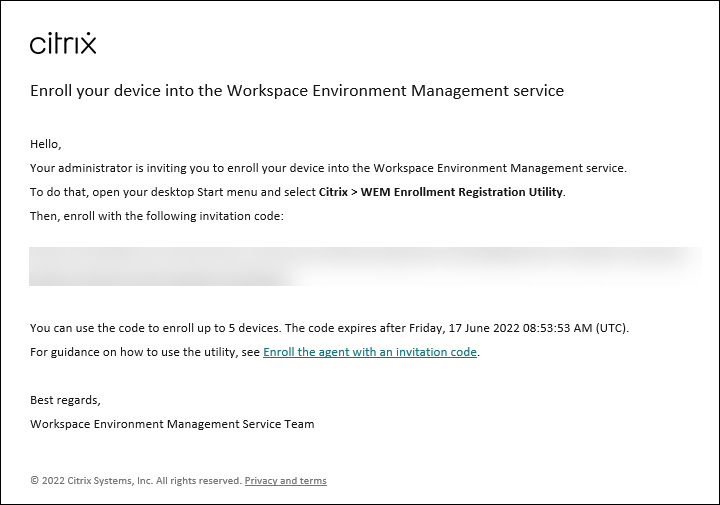
登録ツールを使用してユーザーのエージェントに登録キーをインストールした場合、ユーザー側でこれ以上の操作は必要ありません。ユーザーは招待コードを使用して登録を完了する必要があります。
招待状の詳細を表示する
招待の詳細を表示するには、招待を選択し、アクションバーの [ 詳細の表示 ] を選択します。 [詳細の表示 ] ウィンドウが表示され、次の情報が表示されます。
-
招待コード
-
招待状が作成された時刻
-
有効期限
-
受信者 — 招待メールを受け取った人
-
受取人の表示名
-
受取人のメールアドレス
-
配送状況
設定可能な値:
- 配信済み。招待メールがユーザーに正常に配信されたことを示します。
- 失敗。招待メールの送信に失敗したことを示します。
- 保留中。招待メールがまだ配信されていないことを示します。
招待メールを再送信する
招待を再送信するには、招待を選択し、アクションバーの [ 電子メールの再送信 ] を選択します。
このアクションは、招待コードの有効期限を延長しません。
招待を削除する
招待を削除するには、招待を選択し、アクションバーの [ 削除 ] を選択します。複数の招待状を一度に削除できます。
招待を削除すると、ユーザーに送信または共有された招待コードが無効になります。その結果、これらのユーザーはコードを使用してエージェントを登録できません。
期限切れの招待状をクリアする
期限切れの招待状をすべて削除するには、アクションバーで [ 期限切れの招待をクリア ] を選択します。[ 期限切れの招待をクリア ] ボタンは、期限切れの招待がある場合にのみ表示されます。
共有
共有
This Preview product documentation is Citrix Confidential.
You agree to hold this documentation confidential pursuant to the terms of your Citrix Beta/Tech Preview Agreement.
The development, release and timing of any features or functionality described in the Preview documentation remains at our sole discretion and are subject to change without notice or consultation.
The documentation is for informational purposes only and is not a commitment, promise or legal obligation to deliver any material, code or functionality and should not be relied upon in making Citrix product purchase decisions.
If you do not agree, select I DO NOT AGREE to exit.